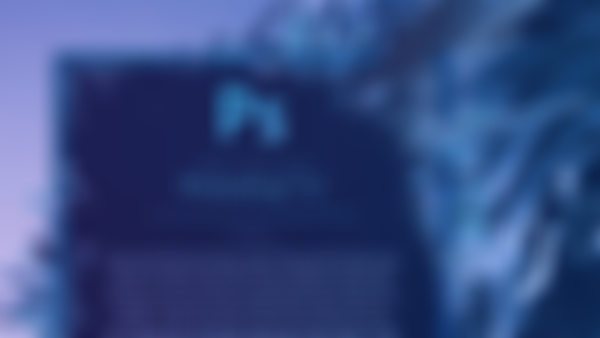-
先用魔棒等工具选择选区,然后选择调整里面的色相饱和度,可以改变选区内的颜色
查看全部 -
窗口-调整,可以不破坏原图片颜色调整色调
查看全部 -
直方图:图像-调整-色阶
查看全部 -
图层混合模式可以快速过滤背景为白色(变暗)或黑色(变亮)的背景色
滤镜-渲染-镜头光晕,可以为图片增加光晕效果
查看全部 -
平面倒影:添加一个投影 -可以把投影单独变成一个图层 -投影变成倒影(通过 自由变换 把投影压扁,放在人物的下方对齐)-不透明度调整(产生不同的颜色) -也可以把投影 垂直翻转 放到人物的前面 -平面倒影:新建图层蒙版(投影 )渐变工具(让倒影弱化)
立体倒影:复制图层(复制人物) -放下一层 -垂直翻转(自由变换) -放在人物的下方(形成倒影)(调整位置) -新建蒙版(倒影) -渐变工具(让倒影弱化)-变形(自由变换)将倒影贴合一下人物——或者——操控变形(编辑-操控变形:直接对图像进行控制) -在操控变形中添加多个点进行调整
查看全部 -
T 文字工具
图层 -> 图层样式 -> 图层缩放 可以整体缩放图层
混合颜色带,按住Alt拆分调整,产生过度效果。
查看全部 -
点击图层右键,选择转换为【智能对象】,放大缩小操作,可保持原来像素,能支持更多滤镜选择
【滤镜】-【Camera Raw】,进行深度调整,点击右下角Y,可以前后对比;
查看全部 -
蒙版
使用蒙版可以不破坏图层
蒙版适合多图融合,或抠图
添加蒙版后,需要点击蒙版才是对其进行操作。
B 画笔 对蒙版进行操作
硬度可调控,数值越大越硬,越小越柔
白色——全部显示,保留
黑色——隐藏,擦除
灰色——半透明
查看全部 -
自动选择图层 顶部属性栏 自动选择
双击图层可进行图层样式的修改
快速复制图层样式可以点击【fx】并且按住【alt】键进行复制
查看全部 -
Ctrl + J 复制图层
裁剪工具可以扩大或缩小画布大小
按住Shift可以连续选择图层 并移至下方编组按钮进行统一编组
查看全部 -
选择-色彩范围-取样颜色
当选区工具无法细致选择所选区域时 用以上方法选择细微区域
查看全部 -
E 橡皮擦工具 直接擦除目标对象
背景橡皮擦工具
连续取样 可对目标对象进行擦除 所擦范围变为透明底
一次取样 单击第一次的颜色为之后擦除的颜色 所擦范围变为透明底
背景取样 根据背景颜色(可修改背景颜色)取样 擦除相应颜色部分 所擦范围变为透明底
查看全部 -
W 魔棒工具 自动识别颜色区块
按住Shift可以多选选区
容差 容差值越大 识别颜色范围越广
Shift + Alt + I 反向选择
右键可以进行进一步操作
套索工具 按回车键可以自动闭合
查看全部 -
M 选择工具
默认矩形选区 右键可选圆形选区
按住Shift进行等比选取
选区可复制粘贴
E 橡皮擦
L 套索工具
随鼠标绘制选择范围 按Shift + F5可以填充 内容识别 类似于美图的魔棒
多边形套索适用于棱角分明的图像
磁性套索可以自动识别图像轮廓
Ctrl + K 编辑 -> 首选项
可以取消 Shift键进行工具切换 复选框
查看全部 -
Ctrl + T 自由变换
可以任意拉伸大小和旋转
按Shift等比拉伸 和按角度旋转
右键菜单可选择更多变换命令
斜切 图像沿一个角变换 其余三角不变
扭曲 与斜切类似 可将平面按控制点进行扭曲
透视 对两个同边的角同时进行对称变换
变形 任意变形
自由变换后按回车键结束
智能对象 可保存图像之前的变换信息 在图层图标的右下角会有智能对象图标
文件 -> 置入嵌入对象 在进行自由变换之后 再次打开可在原图变换基础上进行操作
文件 -> 打开 进行自由变换之后 不能在变换基础上进行操作
非智能对象不会保存图像之前的变换信息 控制点按整个方框分布 不好操作
查看全部 -
C 裁剪工具
裁剪 -> 拉直 -> 绘制基准线 自动旋转图像并裁剪
裁剪右键 -> 透视裁剪 可以指定四个边角 裁剪透视视角的图片并拉伸为正常视角
文件 -> 自动 -> 裁剪并修齐照片 自动分析图像 旋转图像并裁剪
W 快速选择工具
自动填充裁剪后的空白缺失区域 按W切换快速选择工具 -> 选择裁剪旋转以后的空白区域 -> 右键 填充 -> 内容识别 可以通过分析图像内容自动填充空白区域
查看全部 -
画布大小:文件的整体基底尺寸
图像大小:当前图像的尺寸
PPI(Pixel Per Inch) 每英寸像素数(显示器)
DPI(Dot Per Inch)每英寸点数(打印机)
Alt+Shift+C 调整画布大小
Alt+Shift+I 调整图像大小
F12 恢复初始图像
查看全部 -
Ctrl+0 按屏幕尺寸缩放
Ctrl+1 实际大小
Ctrl++ 放大视区
Ctrl+- 缩小视区
Alt+滚轮 放大缩小视区
空格+左键 移动视区
H 放大镜
H+左键 放大当前位置
Alt+左键 缩小
可以开启导航器来自由缩放视区大小并查看当前视区在图像中的具体位置
查看全部 -
位图 正常的照片都是位图 由像素构成 放大以后可以看见清晰的像素点 变模糊
矢量图 计算机绘图工具绘制的图像 放大以后不会变模糊
查看全部 -
PSD 工程文件
PSB 大号工程文件
JPG 有损压缩 不可逆 体积小
TIFF 可压缩 体积大
GIF 支持静态 动态 体积小 只能显示256色
PNG 透明图
查看全部 -
双击工作区域打开文件 Ctrl+O
更改排列方式:窗口->排列
查看全部 -
Ctrl+k调整首选项(性能、暂存盘)
首选项中设置单位(像素)
双击面板可最小化面板
查看全部
举报